Índice
"Barra de ferramentas SweetPacks" ou "Barra de ferramentas SweetIM". é uma aplicação e um hijacker indesejado do navegador que muda a sua página inicial para " search.sweetim.com " e instala " barra de ferramentas SweetIm " dentro do seu navegador de internet. O motor de busca " search.sweetim.com "fornece resultados e anúncios de editoras desconhecidas.
O SweetPacks ou SweetIM As definições de pesquisa e a barra de ferramentas são instaladas como um software agrupado quando você baixa e instala outro software gratuito no seu computador". SweetIM "pacote de software fornece smileys e emoticons para usar no MSN e no Yahoo messenger.
Se você quiser remover completamente a busca SweetIM e a barra de ferramentas SweetIM siga os passos abaixo:

Como remover "SweettPacks" ou Página de pesquisa "SweetIM" e barra de ferramentas do seu computador:
Passo 1. Desinstale o software "SweetPacks LTD" do seu painel de controle.
1. Para fazer isso, vá para Início > Painel de controle .
{ Início > Configurações > Painel de Controlo (Windows XP)}
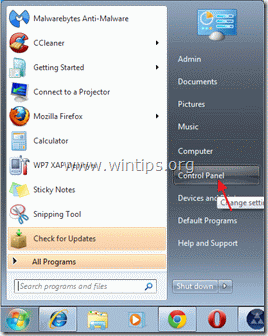
2. Duplo clique para abrir " Adicionar ou remover programas " se você tiver o Windows XP ou
“ Programas e características "se você tiver o Windows 8, 7 ou Vista).

3. Na lista de programas, encontrar e remover/desinstalar estas aplicações:
- Desinstalador de software empacotado Jogos de Passeio Grátis Jogador de Jogos (por "Exent Technologies") PriceGong Pacote SweetIM (por "SweetPacks"). SweetIM para Messenger SweetPacks Barra de ferramentas para Internet Explorer Qualquer aplicação de " Software Informer ” editor. Qualquer candidatura de " SweetPacks LTD " ou " SweetIM "Editora". Qualquer outra aplicação indesejada ou desconhecida.

4. quando o processo de desinstalação estiver concluído, reinicie o computador.
Passo 2: Limpe SweetPacks do seu computador usando o "AdwCleaner".
1. download e salve o utilitário "AdwCleaner" para o seu desktop.

2. fechar todos os programas abertos e Clique duplo para abrir "AdwCleaner" da sua área de trabalho.
3. Imprensa " Eliminar ”.
4. Imprensa " OK " na janela "AdwCleaner - Informações" e pressione " OK "novamente para reiniciar o seu computador .

5. Quando o seu computador reiniciar fechar Janela de informação "AdwCleaner" (readme).
Passo 3. Remover o lixo e os programas potencialmente indesejáveis (PUP).
1. Descarregar e executar JRT - Ferramenta de remoção de lixo eletrônico.

2. Prima qualquer tecla para começar a digitalizar o seu computador com " JRT - Ferramenta de remoção de lixo eletrônico ”.
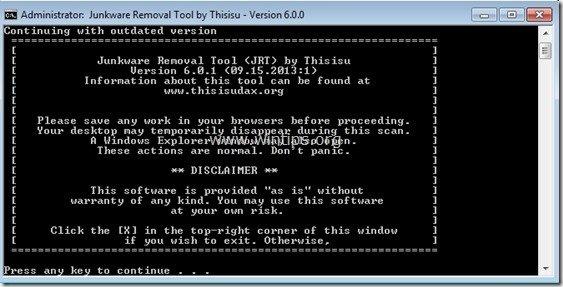
3. Seja paciente até JRT varre e limpa o seu sistema.
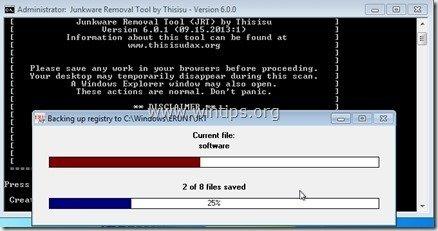
4. Feche o ficheiro de registo JRT e depois reinicialização o seu computador.
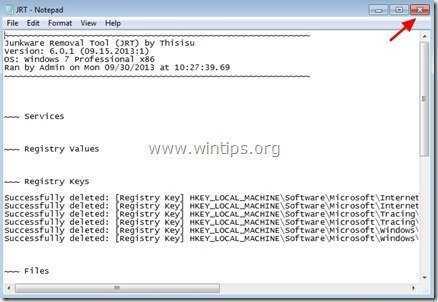
Passo 4. remover SweetPacks - barra de ferramentas SweetIM e configurações de pesquisa do seu navegador de Internet.
Internet Explorer, Google Chrome, Mozilla Firefox
Internet Explorer
Como remover "SweetPacks" ou "SweetIM toolbar" & definições de pesquisa do Internet Explorer.
1. abrir o Internet Explorer e depois abrir " Opções de Internet ”.
Para fazer isso, no menu de arquivos do IE, escolha " Ferramentas ” > “ Opções de Internet ”.
Aviso*: Nas últimas versões do IE pressione o botão " Equipamento " ícone  no canto superior direito.
no canto superior direito.

2. Clique no botão " Avançado "tab.

3. Escolha " Reinicialização ”.

4. Verifique (para ativar) o " Eliminar configurações pessoais " e escolha "Reiniciar".

5. Após a ação de reinicialização estar concluída, pressione " Fechar "e depois escolha". OK "para sair das opções do Internet Explorer.

6. reinicie o seu navegador .
7. Reabrir o Internet Explorer e no menu de arquivos do IE, escolha " Ferramentas ” > “ Gerir complementos ”.

8. Clique em "Provedores de Busca opções no painel da esquerda , e depois escolha e remover os seguintes provedores de busca:
a. Uma barra de Jogos Free Ride Personalizada
b. A Minha Pesquisa na Web
c. Pesquisa SweetIM
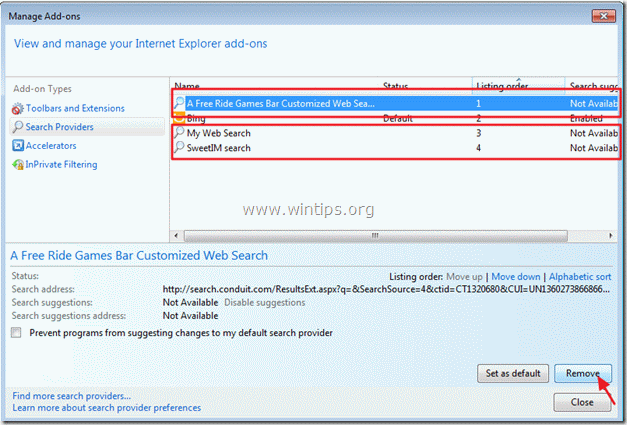
9. fechar todas as janelas do Internet Explorer e prosseguir para o passo 5.
Google Chrome
Como remover "SweetPacks" ou "SweetIM toolbar" & definições de pesquisa do Google Chrome.
1. Abra o Google Chrome e ir para o menu cromado e escolha " Configurações ”.

2. Encontre o " Na inicialização " secção e escolha " Páginas Set ”.

3. eliminar o página inicial indesejada (por exemplo, search.sweetim.com) a partir das páginas iniciais, pressionando a tecla " X "símbolo à direita.

4. definir a sua página inicial preferida (por exemplo, http://www.google.com) e pressione " OK ”.

5. Ir para " Pesquisa " secção e escolha " Gerir motores de busca ”.

6. escolha o seu motor de busca padrão preferido (por exemplo, pesquisa no Google) e pressione " Faça o padrão ”.

7. Escolha o motores de busca maliciosos nome (SweetIM) e removê-lo ao pressionar o botão " X "símbolo à direita.
Depois escolha " OK "para fechar" Motores de busca "Janela".

8. Escolha " Extensões "à esquerda.

9. No " Extensões "Panela", remover o não desejado extensão (por exemplo, SweetIM) pressionando a tecla " cesto da reciclagem " nessa linha. Quando o diálogo de confirmação aparecer, clique Remover .
10. Feche todas as janelas do Google Chrome e ir para Passo 5 .
Mozilla Firefox
Como remover "SweetPacks" ou "SweetIM toolbar" & definições de pesquisa do Mozilla Firefox.
1. Clique em "Firefox". botão menu no canto superior esquerdo da janela do Firefox e vá para "Ajuda " > “ Informações sobre a solução de problemas ”.

2. Em " Informações sobre a solução de problemas " janela, pressione " Reiniciar o Firefox " botão para repor o Firefox ao seu estado padrão .

3. Imprensa " Reiniciar o Firefox : novamente.

4. Após o trabalho de reinicialização estar concluído, o Firefox reinicia.
5. Feche todas as janelas do Firefox e prossiga para o próximo passo.
Passo 5. Limpe o seu computador de ameaças maliciosas.
Descarregar e instalar Um dos mais confiáveis programas anti malware GRÁTIS hoje em dia para limpar seu computador das ameaças maliciosas remanescentes. Se você quiser ficar constantemente protegido contra ameaças malware, existentes e futuras, recomendamos que você instale o Malwarebytes Anti-Malware PRO:
Proteção MalwarebytesTM
Remove Spyware, Adware & Malware.
Comece já o seu download gratuito!
1. Corre". Malwarebytes Anti-Malware". e permitir que o programa atualize para sua última versão e base de dados maliciosa, se necessário.
2. Quando a janela principal "Malwarebytes Anti-Malware" aparecer na sua tela, escolha a opção " Realizar varredura rápida "opção e depois pressione". Digitalização "e deixe o programa verificar o seu sistema em busca de ameaças.

3. Quando a digitalização estiver concluída, pressione "OK". para fechar a mensagem de informação e depois imprensa o "Mostrar resultados". botão para view e remover as ameaças maliciosas encontradas.

4. na janela "Mostrar Resultados cheque - usando o botão esquerdo do seu mouse - todos os objectos infectados e depois escolha o " Remover Seleccionada " e deixar o programa remover as ameaças selecionadas.

5. Quando o processo de remoção de objetos infectados estiver concluído "Reinicie o seu sistema para remover todas as ameaças activas adequadamente".

6. Continuar para o próximo passo.
Passo 6. limpar arquivos e entradas indesejadas.
Uso " CCleaner " e proceder para limpo seu sistema a partir de temporário arquivos de internet e entradas de registo inválidas.*
* Se você não sabe como instalar e usar o "CCleaner", leia estas instruções .
Passo 6. Reinicie seu computador para que as alterações tenham efeito e realize uma verificação completa com seu programa antivírus.

Andy Davis
O blog de um administrador de sistema sobre o Windows






